
Orodha ya maudhui:
- Hatua ya 1: Elewa jinsi Watawala wanavyofanya kazi
- Hatua ya 2: Elewa Pinout ya Kontakt PIggyback
- Hatua ya 3: Kuandaa Mdhibiti
- Hatua ya 4: Hiari: Kuondoa Vijiti vya Analog
- Hatua ya 5: Utepe salama. Panga Hatua za Soldering
- Hatua ya 6: Soldering Pointi za Kushoto
- Hatua ya 7: Soldering Pointi za Kati
- Hatua ya 8: Kuunganisha Pointi za Kulia
- Hatua ya 9: JARIBU KWA MIWANDA MIFUPI
- Hatua ya 10: Upimaji na Utatuzi
- Hatua ya 11: Kumaliza Kugusa
- Mwandishi John Day [email protected].
- Public 2024-01-30 12:55.
- Mwisho uliobadilishwa 2025-01-23 15:12.

Mradi wa Universal PCB (UPCB kwa kifupi) ulianzishwa kuruhusu mtawala wa mchezo mmoja, haswa mapigano, juu ya vifurushi anuwai anuwai iwezekanavyo. Habari juu ya mradi huo inaweza kupatikana kwenye uzi ufuatao kwenye vikao vya Shoryuken.com: Shoryuken.comKwa sababu ya hatua za usalama ambazo Microsoft imeweka kwa watawala wote wa Xbox360, kwa sasa haiwezekani kuwa na UPCB kiasili wazungumze na Xbox360. Kwa hivyo, ili kucheza fimbo yako kwenye Xbxo360, tunahitaji kuunganisha kidhibiti cha Xbox360 kwa kidhibiti chetu. Hii inayoweza kufundishwa itakuongoza kupitia mchakato wa kuandaa mtawala wa kawaida wa Xbox360 kuwa piggy backed kwenye UPCB. Kabla ya kuanza kwenye njia hii, tafadhali chukua muda kuthibitisha mtawala anafanya kazi kwenye kompyuta yako! Hakuna kitu cha kuumiza zaidi kuliko kujua kwamba mdhibiti amekufa BAADA ya kuweka kazi hii yote ndani yake. Mara baada ya kujaribu kila kitu na kuona vifungo vikifanya kazi kwenye kompyuta yako, basi unaweza kuanza salama.
Hatua ya 1: Elewa jinsi Watawala wanavyofanya kazi

Kabla hatujaingia kwenye maagizo halisi, nataka kuchukua muda kuelezea nadharia kidogo. Ninahisi bora kwamba ikiwa unaelewa jinsi mambo yanavyofanya kazi, utafaa zaidi kwa kujenga na kutatua mambo hayo. Kwa hivyo kabla ya kuingia katika kutengeneza PCB ya nguruwe, nataka kuchukua muda kuelezea jinsi na kwa nini inafanya kazi; tutapata umeme kidogo. Wale ambao tayari mna uelewa mzuri wanaweza kutaka kusahihisha vidokezo kadhaa kama juu ya mashimo ya elektroni; hakuna haja. Ufafanuzi uliopewa hapa umekusudiwa kuwa rahisi, na inamaanisha kuomba kwa umeme mmoja wa dijiti, kama kidhibiti cha mchezo wa video. Miongozo mingine mizuri kukusaidia kuelewa mambo haya: https://www.gamesx.com/misctech/controltech.htmhttps://www.gamesx.com/controldata/controlprimer2.htm haraka kabla tujue jinsi hii yote inakuathiri: 'voltage'. Umeisikia, na huenda usiwe na uhakika inamaanisha nini. Ni sawa. Ni ujengaji wa umeme tu, rundo la elektroni chini ya shinikizo, tayari kupiga risasi ikiwa tu ina mahali pa kwenda. Mahali pengine chini ya msongamano wa elektroni. Voltage ya juu: elektroni nyingi chini ya shinikizo nyingi. Voltage ya chini, sio sana. Ukiweka hizo mbili pamoja, elektroni hizo kutoka kwa Voltage ya juu zitapiga na kuingiliana na kiwango cha chini cha Voltage, mpaka zote zikiwa kwenye shinikizo moja kwa pande zote mbili. Mara baada ya kumaliza shinikizo, hakuna mahali pengine pa kwenda. Kwa kuwa wako kwenye shinikizo moja, wako kwenye voltage sawa. Kwa yenyewe, huwezi kusema ni kiasi gani cha shinikizo iko chini; lazima uwe na sehemu nyingine ya kuilinganisha. Ndiyo sababu voltmeter ina probes mbili juu yake; moja kujaribu hoja, na nyingine kusema 'linganisha na mahali hapa'. Labda umesikia neno "ardhi" kabla ya kushughulika na vijiti, lakini labda hauelewi inamaanisha nini. Ardhi ni njia rahisi tu ya kusema 'voltage ya chini' au '0 volt reference point'. Sote tunafahamu betri 9 za volt, na jinsi mwisho mmoja una ishara ya pamoja, na nyingine ina ishara ya kutoweka. Ikiwa upande mzuri una volts 9, inalinganisha nini na? Upande wa minus, a.k. Ground. Ikiwa umeangalia vitufe vya kidhibiti chako unachopenda mtandaoni, labda umeona laini moja na voltage fulani juu yake (+3.4 volts kwenye watawala wa Sony, + volts +5 kwa karibu kila kitu kingine.) Na laini nyingine iliyowekwa alama Ardhi. Kwa hivyo kuingiza kidhibiti kwenye dashibodi yako ni kama kuingiza betri ya volt 5 kwa mdhibiti wako, na Ardhi ikienda upande wa batri ya betri. Katika kila kitu tutafanya katika hii inayoweza kufundishwa, tunapozungumza juu ya voltage, tutayalinganisha na Ardhi. Voltage ya chini ni moja karibu na ardhi. Voltage kubwa ni moja juu kuliko ardhi. Sote tumesikia juu ya jinsi vitu vya dijiti ni 1 au 0's, hata ikiwa hatukuielewa. Wazo ni kwamba, tunapoangalia kitu, tunaangalia voltage yake. Inaenda chini ya shinikizo nyingi, au chini ya shinikizo hakuna. Hiyo ndio. Hiyo ndiyo yote tunayojali. Tunaangalia voltage hiyo, na tunapata jibu letu. Ya juu, au ya chini. Chips kwenye PCB yako ya mtawala, pamoja na Universal PCB, zina waya moja kwa kila swichi kwenye kidhibiti chako: juu, chini, anza, na kila mwelekeo na kitufe unacho. Ikiwa itaona kuwa laini hiyo ina Shinikizo la juu, inajua kuwa kitufe hakijashinikizwa. Ikiwa itaona kuwa laini hiyo ina shinikizo ndogo, ujue kitufe kimesisitizwa. Lakini kila mstari hupanda juu au chini? Tunajua kuwa kuna shinikizo kubwa kwa upande wa betri yetu. Tunajua kuna shinikizo la chini upande wa chini, au ardhi, ya betri yetu. Kwa hivyo tunachohitajika kufanya ni kuwa na laini iliyounganishwa juu wakati kitufe hakijabanwa, na kiunganishwe ardhini wakati kitufe kinabanwa. Mstari wa PCB umetengenezwa juu kwa sababu imeunganishwa kwa upande wa pamoja wa betri na kontena. Kitufe kinapobanwa (kufungwa), elektroni zote za shinikizo kubwa huona mahali pa kwenda, na kupiga risasi kwenye unganisho la ardhi. Kwa sababu shinikizo zote kwenye laini hazipo tena, chip huona shinikizo ndogo na inajua ulibonyeza kitufe. Kwa sababu tunaweza kuunganisha ardhi hiyo hiyo kwa swichi zote, usanidi huu unatajwa kama 'ardhi ya kawaida', kwa sababu swichi zote zina laini moja sawa: ardhi. Hii ndio kazi ya PCB ya mtawala kuona kile ambacho umesisitiza. Jambo zuri ni kwamba tunaweza kuangalia mstari katika sehemu nyingi. Kuangalia shinikizo kwenye laini hakubadilishi shinikizo kwenye laini, kwa hivyo tunaweza kuwa na chips tofauti kuzikagua zote mara moja. Kwa muda mrefu kama PCB zote zinatumia ardhi ya kawaida (kwa hivyo inajua kuwa njia za juu hazikushinikizwa, na njia za chini zimeshinikizwa), tunaweza kuwa na mashada na vifungu vyao vyote vinaangalia mstari kwa wakati mmoja na kufanya kazi vizuri. Chips nyingi zitafanya kuchekesha ikiwa hazina nguvu. Watajaribu kuchukua nguvu kutoka kwa pini yoyote ambayo ina shinikizo kubwa juu yao. Kwa kuwa wanachukua nguvu, shinikizo kwenye laini hiyo linashuka, na PCB nyingine itafikiria umebonyeza kitufe, ingawa haujafanya hivyo. Hii ndio sababu kuhakikisha kuwa PCB zako zote zinaendeshwa ni muhimu. Kwa hivyo, marudio ya haraka: 1. Wote PCB lazima wapewe nguvu, vinginevyo haitafanya kazi. 2. Wote UPCB na Mdhibiti wa Piggybacked wanaweza kuangalia shinikizo kwenye laini wakati huo huo bila shida. Kwa hivyo, tunachofanya ni kuunganisha laini za nguvu, na mistari ya kila swichi, na tumemaliza. Katika hatua inayofuata, tutapita haswa ni wapi mistari hiyo iko.
Hatua ya 2: Elewa Pinout ya Kontakt PIggyback




Kontakt piggyback kwenye UPCB ina pini 20. Wengi wao ni rahisi kuelewa, kama maelekezo na vifungo vya kawaida kama Jab, Nguvu, nk. Hatua hii inazingatia kuelezea madhumuni ya kila pini na jinsi ya kutambua ni waya gani kwenye kebo ya utepe inayohusika na kila pini. Inapofika wakati wa kuuzia kebo ya Ribbon kwenye ubao, utahitaji kujua kwa ujasiri ni waya gani unaenda wapi.
Picha ya kwanza ni mchoro wa kiunganishi cha piggyback moja kwa moja kutoka kwa mpango wa UPCB. Ikiwa unatazama UPCB na viunganisho vya piggyback kwenye kona ya chini kushoto, basi pini zitalingana na mchoro kikamilifu. Kitufe muhimu katika kiunganishi cha mwili kitakuwa kushoto, karibu na mahali ambapo alama 7, 9, na 11 ziko kwenye mchoro. Picha ya pili inaonyesha jinsi kiunganishi cha IDC cha kike kinavyoonekana kabla ya kebo ya utepe kuingizwa. Unaweza kuona meno ya chuma ambayo hutoboa insulation ya Ribbon na kufanya mawasiliano na kebo ya Ribbon. Hii ni muhimu kuelewa! Ikiwa utepe umeingizwa kama ilivyoonyeshwa kwenye picha, basi waya mweusi zaidi juu utaunganishwa na kubandika 19, ile iliyoitwa RB4: SI siri ya 20. Pini 20 itaunganishwa na waya mweupe chini. Waya inayofuata ya kijivu itaenda kubandika 17, zambarau kubandika 18, na hivyo chini ya mstari. Uunganisho wa mwisho utakuwa waya wa hudhurungi kwenye pini 2. Kwa kuelewa jinsi meno hayo yamewekwa, unaweza kujua kwa ujasiri ni waya gani unaenda kwa pini gani kwenye kiunganishi cha piggyback. Juu, chini, kushoto, kulia, Jab, Nguvu, nk ni rahisi kuelewa; ndio ishara moja ya mwelekeo au kitufe hicho. Hapa kuna maelezo ya mistari mingine. XBOX_PB_SELECT: Mstari huu utakuwa wa juu ikiwa na ikiwa tu UPCB inatumia mtawala huyu aliye na rangi ya nguruwe. Ikiwa unatumia fimbo yako kwenye mifumo mingine, kama Playstation, laini hii itakuwa chini. Mstari huu HAUTATUMIWA kabisa katika Agizo hili. Unaweza kuipunguza kwa uhuru. Ikiwa unajulikana kwa umeme, hii inaweza kutumika na transistor kukata nguvu zote kwenye pedi wakati haitumiki. RB4: 'Mwongozo'. Mstari huu haudhibitwi na vifungo vyovyote kwenye fimbo yako, lakini badala yake ni mtawala na UPCB moja kwa moja. Ikiwa UPCB kwa sasa inatumia mtawala huu wa nguruwe, itaangalia vifungo vya Anza na Chagua, na itapunguza laini hii kiatomati ikiwa zote zimeshinikizwa. RA0: Kitufe cha ngumi cha hiari cha nne kwa wale ambao wanapenda kuwa na vifungo nane vya kucheza. RA1: Kitufe cha hiari cha nne cha hiari kwa wale wanaopenda kuwa na vifungo nane vya kucheza. RB0: Kitufe cha 'Anza'. (Sio kweli kitufe cha kuanza. UPCB ina hali ya mashindano kuzuia usitishaji wa bahati mbaya wa mdhibiti wakati wa uchezaji wa mashindano. Mstari huu utaamilisha kuanza ikiwa bonyeza kitufe cha Anza, na hali ya mashindano haijawashwa.) X360_2: 'D +' laini ya mawasiliano kwenye kontakt USB ya mtawala. Karibu kila wakati waya ya kijani kutoka kwa kebo ya USB. X360_1: Laini ya mawasiliano ya 'D-' kwenye kontakt USB ya mtawala. Karibu kila wakati waya mweupe kutoka kwa kebo ya USB. GND: Ardhi. Tutaunganisha hii kwa waya mweusi kutoka kwa kebo ya USB ya mtawala. VCC: Nguvu. Tutaunganisha hii kwa waya mwekundu kutoka kwa kebo ya USB ya mtawala.
Hatua ya 3: Kuandaa Mdhibiti



Mdhibiti wa kudanganya hapa LAZIMA atumie usanidi wa kawaida wa ardhi! Hii haiwezi kusisitizwa vya kutosha. Ili usanidi huu ufanye kazi, laini za ishara kwenye kidhibiti lazima ziwe juu wakati hazina kubanwa, na chini wakati wa kubonyeza. Kufikia sasa, hakuna watawala rasmi wa waya waliotengenezwa na Microsoft ambao hutumia usanidi wa kawaida wa ardhi, hata hivyo kuna watawala kadhaa, haswa chapa ya MadCatz, ambayo hufanya.
Sasa tutachukua muda kuchunguza mdhibiti na kupanga jinsi tunataka kuendelea. Tumegundua waya zote kwenye kiunganishi cha piggyback, sasa tunapaswa kujua ni wapi tunaweza kuziunganisha kwa kidhibiti. Tenganisha kidhibiti chako ili kuondoa plastiki yote karibu ili tuweze kufika kwenye ubao ulio wazi. Motors yoyote ya kelele inapaswa kuondolewa na waya nyekundu na nyeusi kwenda kwao hupunguzwa karibu na ubao. Njia za kuchochea zinaweza kuondolewa, na kuacha tu potentiometer ndogo iliyounganishwa nyuma. Kwenye bodi yetu ya MadCatz, hii inaleta mtawala chini kwa saizi inayoweza kudhibitiwa zaidi, lakini kuna zaidi tunaweza kufanya kuifanya iwe ndogo. DPad ni bodi iliyoinuliwa yenye ishara-pamoja. Screws mbili mbele na screws mbili nyuma zinaweza kuondolewa kuitenganisha na ubao, ikiacha tu kebo ndogo ndogo ya pini inayounganisha. Chukua pande zote mbili za bodi yenye umbo la ishara-pamoja ili kubaini ni ipi kati ya waya hizo tano ziko kwa njia nne tunazohitaji. Andika hii. Pasha moto chuma chako cha kutengeneza, na uondoe kebo ya Ribbon kutoka kwa bodi kwa kuyeyusha solder na upole kwa kila waya kwa upole. Tutakuwa tukiunganisha waya zetu za kuelekeza kwa alama hizo kwenye ubao, kwa hivyo waache safi bila kuziba vidonge yoyote. Microswitches 'bumper' juu ya bodi inaweza kuondolewa kwa njia ile ile. Kuyeyusha solder kutoka chini, vuta mguu mmoja juu, na urudie kwa mguu mwingine. Cable ya USB ina waya 5 zilizouzwa ndani ya bodi. Tambua kila moja ya waya na shimo linaloingia, na uandike hiyo chini. Kwa kuwa kiwango cha USB kinasema kila rangi ya waya inapaswa kuwa, kuandika rangi kwa kutosha. Waya ya ziada ni kinga kutoka kwa kebo, na imeunganishwa ardhini. Kuna gundi moto karibu na alama hizo kwenye ubao ambapo waya zinauzwa. Tumia koleo au kisu cha Xacto kuinua gundi ya moto kutoka kwa bodi, ukitunza usiharibu bodi yoyote. Mara gundi iko nje ya njia, tumia chuma chako cha kuyeyusha kuyeyuka solder na kuvuta kila waya peke yake. Baada ya kebo ya USB kuondolewa kikamilifu, tumia sufu ya shaba au pampu inayoshuka ili kuondoa solder kutoka kwa wale kupitia mashimo. Tutakuwa tunaweka waya wetu wenyewe kwa alama hizo kutoka kwa kebo ya utepe, na itakuwa nzuri sana kuendesha waya kupitia shimo vizuri. Vipimo vya nguvu nyuma vinaweza kuondolewa. Habari njema ni kwamba hatupaswi kuwa na wasiwasi juu ya kuwa makini sana kuwaondoa; kuna nukta moja tu kwa kichocheo tunachojali, na kuna hatua ya kujaribu mbele ya bodi kwa kila moja tutatumia. Kwa hivyo ondoa potentiometers, na usitoe jasho ikiwa pedi hutoka. Hakikisha tu hakuna uhakika unaogusa yoyote kati ya hayo mengine mawili. Vijiti viwili vya analog ni maumivu kidogo. Shaft ya chuma inaweza kukatwa na gurudumu la kukata Dremel. Ikiwa wewe ni msingi mgumu, zinaweza kuondolewa, lakini ni ngumu.
Hatua ya 4: Hiari: Kuondoa Vijiti vya Analog



Vijiti vya analogi ni kubwa, clunky, na ni ngumu kuondoa. Lakini, inaweza kufanywa na wakati mwingi na utunzaji.
Kutumia mtiririko mwingi, suka ya kufuta, na wakati, wengi wa solder wanaoshikilia nyumba ya analog wanaweza kuondolewa. Hakuna mengi ambayo yanaweza kusemwa kwa hatua hii kubali kuchukua muda wako na kuifanyia kazi pole pole. Microswitch ya kugusa upande husajili bonyeza wakati kidole gumba kimeshinikizwa chini. Hii inaweza kuondolewa pia. Mara tu nyumba inapoondolewa, LAZIMA tufunge pande mbili na vipinga. Tusipofanya hivyo, fimbo ya analogi itasajiliwa ikiwa imejazana kwenye kona ya mbali, au kutetemeka mahali pote. Kwa kuifunga chini na vipinga, tunaweza kuiandikisha na kamwe kusonga kutoka katikati. Utaona matangazo mawili ambayo nguvu mbili zilikuwa; mashimo matatu mfululizo chini na kulia. Sehemu ya kati ya hizo mbili ndio muhimu. Unahitaji kuchukua vipinga viwili vya upinzani wa karibu 5k-ish ohms (nilitumia 4.7k ohm hapa), na kuziunganisha ili pedi ya kati iunganishwe na ZOTE za pedi mbili za nje kupitia kontena moja. Sikuweza kutoshea risasi mbili za kontena kupitia mashimo ya katikati, kwa hivyo niliuza mguu mmoja wa kipingamizi kwa kipinga kingine. Sio kazi yangu safi zaidi, lakini ilimaliza kazi hiyo.
Hatua ya 5: Utepe salama. Panga Hatua za Soldering

Kwa hali yoyote ya kuvuta au kuanguka kwa bahati mbaya, tunataka kuunganisha kebo ya njia kwa njia ambayo itazuia shida yoyote kwenye Ribbon kuhamisha kwa waya na kujaribu kuvuta athari kutoka kwa bodi. Kuna mashimo kadhaa ya kupendeza kwenye pande za kushoto na kulia ambapo vichochezi vilikuwa bora kwa kazi hii.
Gawanya kebo ya Ribbon kwenye nyuzi nne za waya 5 kila moja. Weka ribbons nne juu ya kila mmoja, na salama kwa nguvu na vifungo vya zip. Imefanywa vizuri, nyaya hizo za Ribbon hazitatetereka. Wakati wa kufanya uuzaji huu wote, hatutaki kupigana na kazi ambayo tayari tumefanya. Kwa hivyo, tutaanzia kushoto karibu na kiambatisho cha kebo ya utepe, na tufanyie njia kulia, tunganisha kila waya mahali pake, kuanzia na Dpad.
Hatua ya 6: Soldering Pointi za Kushoto


Kwa sababu nimepewa mkono wa kushoto, ilikuwa rahisi kwangu kuanza na alama za chini kabisa kwa kuuza na kufanya kazi hadi juu. Pata waya kwa mwelekeo sahihi, itenganishe na waya zingine kwenye kundi, na uikate kwa hivyo ni ndefu tu ya kutosha kupita hatua itakayouzwa.
Kuandaa waya: Tumia kisu cha Xacto kukata karibu 1-2mm ya insulation mbali ya mwisho. Pindisha waya zilizo wazi na ongeza dab ndogo sana ya mtiririko. Kuyeyusha kiwango kidogo sana cha solder mwishoni mwa chuma chako, na gusa waya. Solder itaingizwa kwenye waya, na kuibana. Utakuwa ukifanya hatua hii kwa kila waya, kwa hivyo pata nafasi yake. Kuanzia hapa nje, nitaita tu hii inaunganisha waya. Mahali waya yatakwenda hapa kwenye Dpad tayari ina solder kidogo kwenye pedi, kwa hivyo kuuzia waya ni suala tu la kupumzika waya uliowekwa kwenye pedi, na kuigusa na chuma. Hakikisha hakuna waya aliye nje ya pedi, na kwamba hakuna solder iliyo nje ya pedi. Rudia juu kwa maelekezo ya Kushoto, Chini na Juu. Baada ya Dpad, doa la kushoto kabisa ni bumper wa kushoto, LB. Tutakuwa tunaunganisha hii kwenye kitufe cha mkali, kwa hivyo tafuta waya kwa mkali, itenganishe na kundi, na uikate kwa urefu. Bati waya, uweke kupitia shimo swichi ya LB ilikuwa ndani, na solder kutoka upande wa nyuma. Ifuatayo ni mahali pa kichocheo cha kushoto. Badala ya kujaribu kutumia pedi za shaba potentiometer iliyoondolewa sasa iliyotumiwa, tutatumia hatua ya kujaribu mbele ambayo imeunganishwa nayo. Utapata hatua hii chini ya bodi ya Dpad yenye umbo la pamoja. Pata waya kwa RA0 / Ziada0, waya yetu ya 'ngumi ya nne', ipunguze kwa urefu, na uibatie. Hii ni pedi ya kwanza ambayo tumeiuzia ambayo haikuwa na solder na sio shimo, kwa hivyo tunapaswa kuandaa pedi hiyo kwa kuibana pia. Punja pedi za shaba: Tumia chuma chako tena pedi ili kuipasha moto vizuri; moto zaidi pedi, bora uhusiano. Baada ya joto la sekunde kadhaa, ongeza solder kidogo, na uondoe chuma. Sasa una solder kwenye pedi na kwenye waya, kwa hivyo uko tayari kwenda. Weka waya uliowekwa kwenye bati, na gusa chuma.
Hatua ya 7: Soldering Pointi za Kati


Kuhama kutoka kushoto kwenda kulia, kinachofuata ni kitufe cha Nyuma. Pata waya kwa 'Chagua', punguza kwa saizi, bati wote pedi na waya, na solder. Rudia kitufe cha Mwongozo ukitumia waya wa RB4, na kitufe cha Anza ukitumia waya wa RB0.
Ifuatayo ni mashimo ambayo kebo ya USB ilichukua hapo awali. Kumbuka kwamba mashimo mawili ya chini yote ni chini, lakini tu kuwa salama tunapaswa kutumia ya pili; kwanza ilikuwa ardhi ya kukinga, na inaweza isiunganishwe moja kwa moja kwenye uwanja wa kweli kwenye bodi yetu. Anza kwa kutafuta waya wa ardhi wa 'GND', kata kwa urefu na ubati waya. Kulisha waya kupitia shimo la pili kutoka chini, na weka solder kutoka chini. Sehemu iliyofuata ilikuwa nyeupe kutoka kwa kebo ya USB, iitwayo D-. Kwa sisi, tunahitaji waya wa X360_1. Kata kwa urefu, bati, na solder kwenye pedi ya shimo. Sehemu inayofuata ilikuwa waya wa kijani kutoka kwa kebo ya USB, iitwayo D +. Kwa sisi, tunahitaji waya wa X360_2. Kata kwa urefu, bati, na solder kwenye pedi ya shimo. Mwisho ni waya nyekundu kutoka kwa kebo ya USB, laini ya nguvu ya VCC. Pata waya wa VCC, na urudie na kama hapo juu. Ni waya sita tu za kwenda.
Hatua ya 8: Kuunganisha Pointi za Kulia

Endelea na kubandika vidokezo vitano vifuatavyo kwenye ubao kwa vifungo vinne vya uso na alama ya kujaribu tu kulia ya chini ya kitufe cha uso wa chini; hii ndio hatua tutakayotumia kwa kichocheo sahihi.
Pata waya wa Jab, kata na bati, na solder kwa kifungo cha kushoto. Fanya vivyo hivyo kwa kitufe cha Nguvu kwenye kitufe cha uso cha juu, Mfupi hadi kitufe cha uso wa chini, na Sambaza kitufe cha uso kulia. Pata waya wa Roundhouse. Piga mwisho, lisha kupitia shimo kwa Rum Bumper RB, na solder kutoka upande mwingine. Pata waya wa Extra1 / RA1, waya wetu wa 'kick nne'. Kata na bati, na solder kwa kiwango cha mtihani. Ikiwa haujafanya hivyo tayari, waya wa mwisho, unaoitwa waya wa 'XBOX_PB_SELECT', unaweza kuwa mfupi; hatutatumia hapa.
Hatua ya 9: JARIBU KWA MIWANDA MIFUPI

Hatua hii itaokoa mkia wako. Kukosa kufanya hivyo kunaweza kukusababisha kukaanga bodi yako ya Xbox360, UPCB, kiweko au kompyuta iliyounganishwa nayo, kuwaka moto, squirrels, na kuiba pesa za chakula cha mchana. Fanya.
Jambo # 1 tunalohitaji kulipa kipaumbele ni mizunguko fupi; uhusiano wa moja kwa moja kati ya nguvu, na ardhi. Kunyakua una multimeter, weka ili kuangalia upinzani (ohms). Pindisha ubao chini, kwa hivyo unatazama nyuma, na upe alama sehemu nne ulizoziuzia kwa kuwa kebo ya USB hapo awali ilikuwa. Weka kwenye uchunguzi kwenye ncha ya juu kabisa, na uchunguzi mwingine kwenye pedi ya chini, na angalia multimeter. IKIWA KUNA THAMANI HAPO, HASA MOJA KARIBU NA SIFU, UNA FUPI. LAZIMA upate na urekebishe kifupi hiki kabla hata ya kufikiria kukiingiza kwenye chochote. Lengo la kazi hii ni kukuruhusu ucheze kwenye Xbox360s, sio kuharibu Xbox360s. Kunaweza kupunguza upinzani, ambayo huongezeka haraka hadi iwe na upinzani usio na kipimo. Hii ni kawaida kabisa, na husababishwa na capacitors kwenye ubao. Wakati pekee unapaswa kuwa na wasiwasi ikiwa kuna thamani ya kila wakati, haswa sifuri. USIENDELEE HADI MUHTASARI WAKO UMEISHAWISHWA.
Hatua ya 10: Upimaji na Utatuzi

IKIWA HAUJAPIMA KWA FUPI, RUDI HATUA!
Ninafikiria kuwa umekusanyika na kupimwa UPCB na kitufe chagua kebo ya USB kwa hiyo. Hii pia inadhani kuwa umeunganisha kidhibiti cha Xbox360 kwenye kompyuta yako na kuifanya iweze kufanya kazi, iwe na madereva ya Microsoft, au madereva ya XBCD. Unganisha kiunganishi cha kebo ya IDC kiunganishi cha Xbox piggyback, unganisha kebo yako ya USB kwenye fimbo yako, shikilia mkali na Roundhouse, na uiingize kwenye kompyuta yako. Ikiwa yote ni mazuri, itaonekana kama mtawala wa Xbox360, na kila kitu kitafanya kazi sawa. Hii ni nadra. Ajali hutokea. Kwa hivyo hapa kuna orodha ya dalili na hatua zilizopendekezwa za kuzitatua. 1. Kidhibiti hujitokeza, lakini kitufe au mwelekeo unaonyesha kama ilivyobanwa kila wakati: Chomoa, toa tena bila kushikilia vifungo, na uone ikiwa unaona tabia sawa kutoka kwa operesheni ya kawaida ya USB ya UPCB. Ikiwa unafanya hivyo, ulifanya makosa kuifunga kifungo / mwelekeo na kuiuza chini badala ya waya wa ishara sahihi. 2. Kifaa kisichojulikana au kibaya: Ikiwa kompyuta yako inasema kitu kimechomekwa ndani, lakini haifanyi kazi, pengine kuna sehemu fupi au mbaya ya kuuza na moja ya waya nne zilizouzwa mahali ambapo kebo asili ya USB ilikuwa. Kagua mara tatu, na utatue shida yoyote. 3. Vifungo visivyo sahihi: Ikiwa kubonyeza chini hutupa ngumi wakati unapopiga Nguvu kunakufanya bata, umebadilisha waya zako. Ondoa kibadilishaji, badilisha na uuzaji tena.
Hatua ya 11: Kumaliza Kugusa

Bado una kebo ya USB kutoka kwa kidhibiti. Hizi hutengeneza kebo kubwa za USB chagua nyaya za UPCB, au unaweza kutengeneza kebo ya USB iliyojitolea tu kwa Xbox360.
Kwa wale ambao wameingia kwenye modding, LED zilizo karibu na kitufe cha mwongozo zinaweza kufutwa, na kubadilishwa na waya inayoendesha kwa LED zako za kawaida. Kichwa cha kichwa kinaweza kupanuliwa kwa urahisi na waya kidogo. Redio Shack hubeba vichwa vya vichwa vya kichwa ambavyo vinaweza kuwekwa kwenye visa vingi vya fimbo, kwa hivyo sio ngumu kuendesha waya kutoka kwa kichwa cha kichwa kwenye bodi ya mtawala hadi kichwa cha kichwa cha kawaida kwenye kesi hiyo. Unapaswa kuchukua muda kidogo kupata waya kwa kadiri inavyowezekana, ili kuzuia yeyote kati yao asikate. Seti nyingine ya ziti zilitumika kwenye picha hii kuweka waya zikiwa gorofa dhidi ya bodi iwezekanavyo. Bahati nzuri, na michezo ya kubahatisha yenye furaha.
Ilipendekeza:
Kisafishaji cha Kwanza cha Ulimwenguni kwenye Bati ya Altoids: Hatua 18 (na Picha)
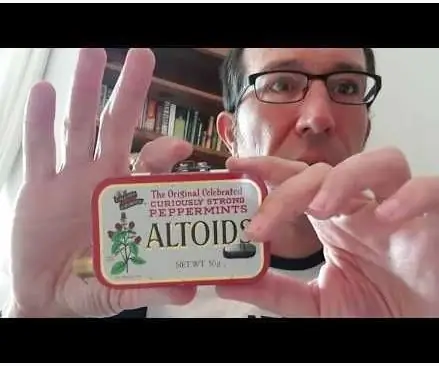
Kisafishaji cha Kwanza cha Ulimwenguni katika Bati ya Altoids: Ninapenda kutengeneza vinjari vidogo na nimefanya nyingi tangu nilipoanza zaidi ya miaka 30 iliyopita. Za kwanza zilikuwa kwenye vifuniko vya filamu vyeusi vya plastiki na vifuniko vya kijivu au vifuniko vya sherehe. Yote ilianza wakati nilimuona mama yangu akihangaika na
Filimbi ya Slide ya Ulimwenguni ya Ulimwenguni 1000: Hatua 5 (na Picha)

Filimbi ya Slide ya Ulimwenguni ya Ulimwenguni 1000: filimbi ya slaidi ni ala ya muziki inayotumika mara nyingi kwa athari ya ucheshi kwa sababu ya sauti yake ya kijinga. Katika hii inayoweza kufundishwa, tunakufundisha jinsi ya kutengeneza filimbi ya slaidi ya hewa! Je! Filimbi ya slaidi ya hewa ni nini? Inafuata wazo sawa na gitaa la hewa ambapo unaiga
Jinsi ya Kuunda Cable ya Dashibodi kwa PCB Ulimwenguni. Hatua 11

Jinsi ya Kujenga Cable ya Dashibodi kwa PCB ya Ulimwenguni. Habari kuhusu mradi inaweza kupatikana kwenye uzi ufuatao kwenye Shoryuken.com
Jinsi ya Kuboresha Firmware kwenye PCB Ulimwenguni: 4 Hatua

Jinsi ya Kuboresha Firmware kwenye PCB ya Ulimwenguni: Mradi wa Universal PCB (UPCB kwa kifupi) ulianzishwa kuruhusu mtawala wa mchezo mmoja, haswa mapigano ya vijiti, kwenye vifurushi anuwai anuwai iwezekanavyo. Habari kuhusu mradi inaweza kupatikana kwenye uzi ufuatao kwenye Shoryuken.com
Jinsi ya Kuunda Kebo ya USB kwa PCB ya Ulimwenguni: Hatua 11

Jinsi ya Kuunda Kebo ya USB kwa PCB ya Ulimwenguni: Mradi wa Universal PCB (UPCB kwa kifupi) ulianzishwa kuruhusu mtawala wa mchezo mmoja, haswa mapigano ya vijiti, kwenye vifurushi anuwai anuwai iwezekanavyo. Habari kuhusu mradi inaweza kupatikana kwenye uzi ufuatao kwenye Shoryuken.com
